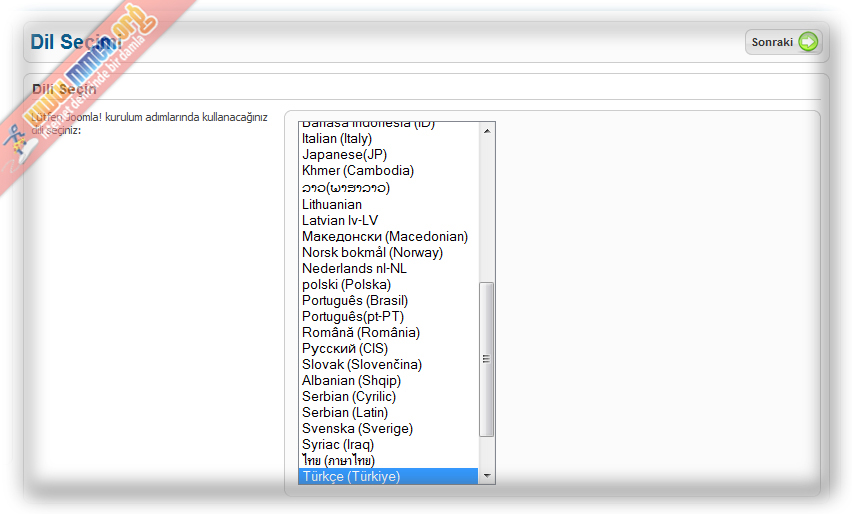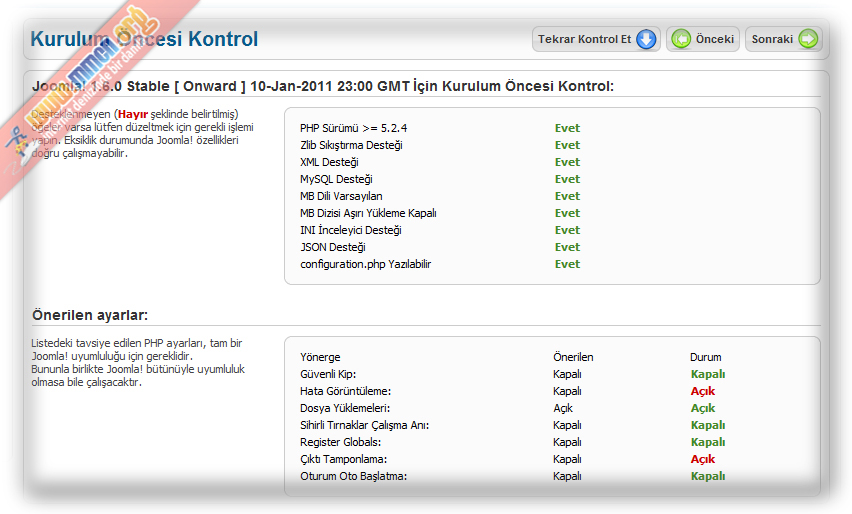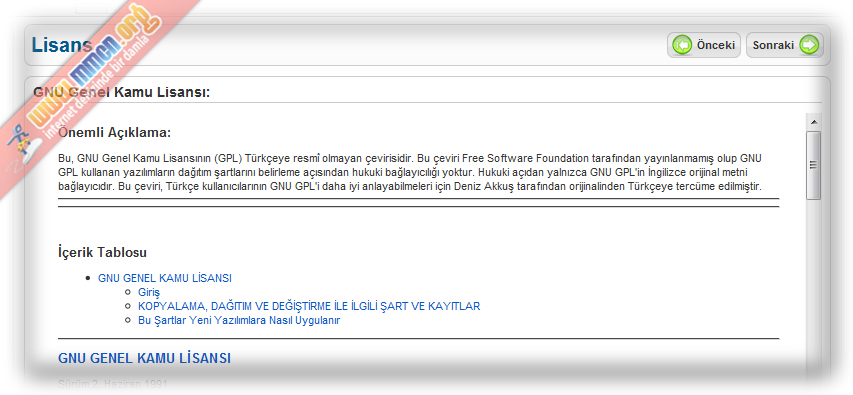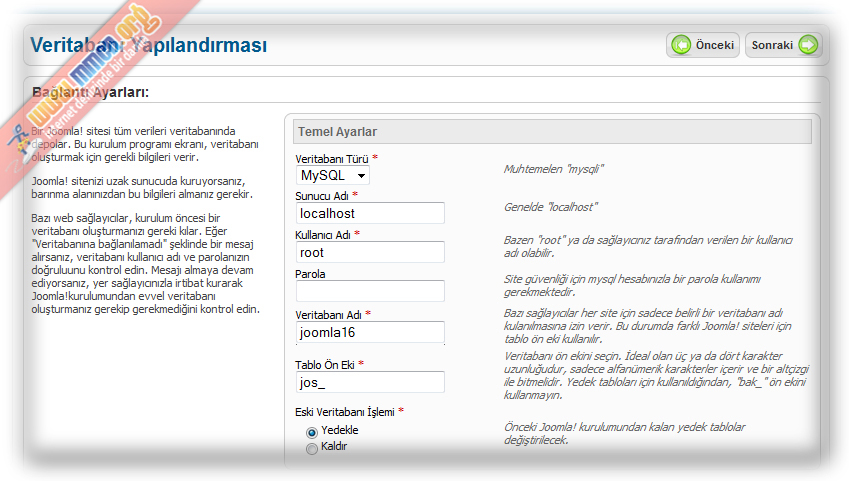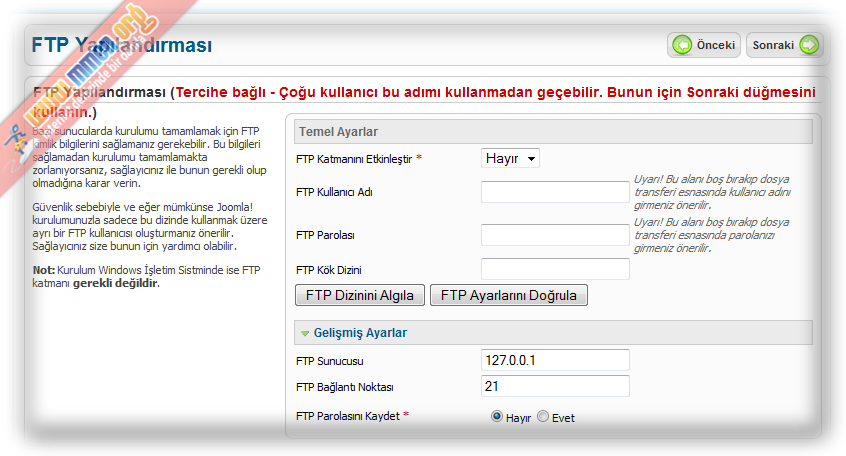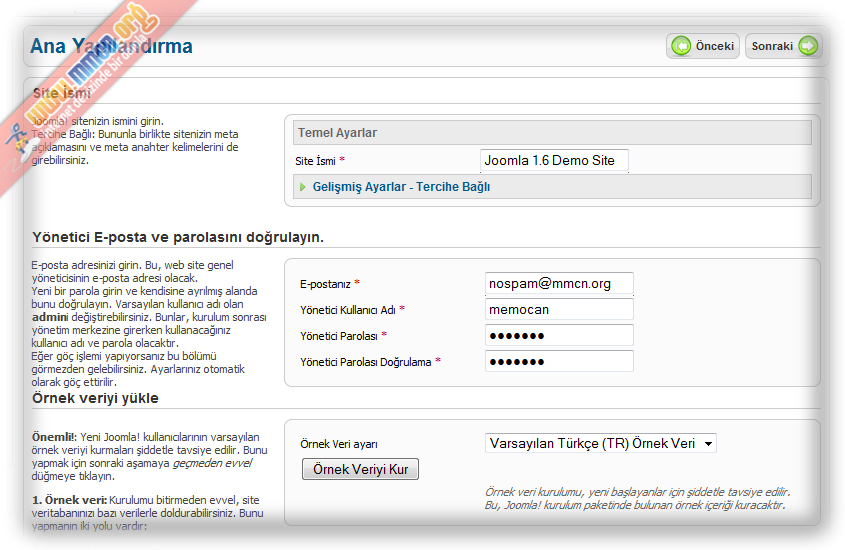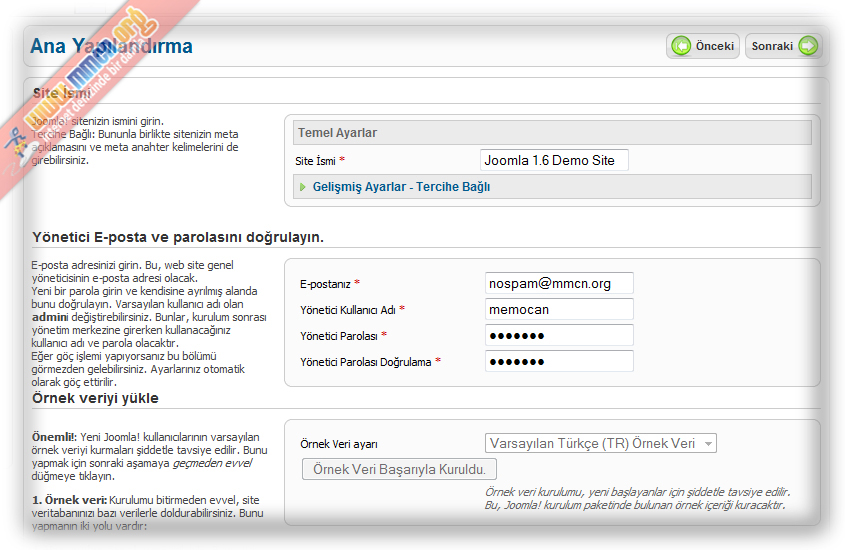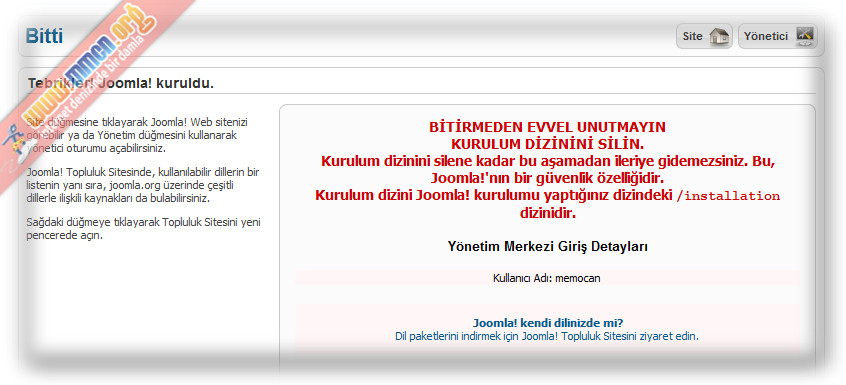Joomla 1.6 Kurulumu Nasıl Yapılır?
 Joomla 1.6.0 kararlı sürümünün yayınlanmasının ardından bir süre ara verdiğimiz Joomla! hakkındaki anlatımlarımıza başlıyoruz. Kararlı sürüm ile beraber Joomla 1.6 beta serilerinin başından beri türkçeleştirme konusunda büyük emek veren Aytuğ Akar‘a da bu vesile ile teşekkür ediyorum. Joomla 1.6 dersleri serimizin bu ilk anlatımı ile beraber zaman içinde yayınlayacağımız diğer anlatımlarla Joomla 1.6 kitabının da içeriğini bu şekilde oluşturarak sizlerle toplu bir halde Joomla Rehberi olarak paylaşacağım. İsterseniz sözü fazla uzatmadan ilk anlatımımız olan Joomla 1.6 kurulumunun nasıl yapılacağına dair ilk J! 1.6 dersimize başlayalım.
Joomla 1.6.0 kararlı sürümünün yayınlanmasının ardından bir süre ara verdiğimiz Joomla! hakkındaki anlatımlarımıza başlıyoruz. Kararlı sürüm ile beraber Joomla 1.6 beta serilerinin başından beri türkçeleştirme konusunda büyük emek veren Aytuğ Akar‘a da bu vesile ile teşekkür ediyorum. Joomla 1.6 dersleri serimizin bu ilk anlatımı ile beraber zaman içinde yayınlayacağımız diğer anlatımlarla Joomla 1.6 kitabının da içeriğini bu şekilde oluşturarak sizlerle toplu bir halde Joomla Rehberi olarak paylaşacağım. İsterseniz sözü fazla uzatmadan ilk anlatımımız olan Joomla 1.6 kurulumunun nasıl yapılacağına dair ilk J! 1.6 dersimize başlayalım.
Öncelikle joomla1 1.6.0 Türkçe kararlı sürümüne sahip olmayan kullanıcılar tam kurulum paketine bu bağlantıdan erişebilirler.
Birinci Aşama: Kurulum Dosyalarının Uzak Sunucuya Aktarımı
İndirdiğimiz kurulum paketini sunucu / hosting hesabımızda ana dizinimiz olan “httpdocs, www, pıublic_html” (sunucuya göre değişmektedir) klasörüne ftp aracılığı ile veya hosting panelimizdeki dosya yöneticisinden aktaralım. Sunucu özellikleri zipten çıkarma özelliğini desteklemiyorsa ftp den kurulum paketini zipten çıkararak tüm dosya ve klasörleri ana dizinimize aktaralım. Eğer Joomla 1.6’yı bilgisayarımızda bir yerel sunucu üzerinde çalışmak için yüklemek istiyorsak konu hakkında bilgisi olmayan yahut hangi yerel sunucu ile bu işlemi yapacaklarını önerdiğimiz bu sayfadaki anlatımdan faydalanabilirler.
İkinci Aşama: Veritabanı Oluşturma İşlemi
Joomla’mızı yükleyebilmek için bir veritabanına ihtiyacımız olacak, bu işlemler için ayrıca hazırlayacağım anlatımlar sonrası bu konu güncellenerek ilgili bağlantıları da ekleyeceğim. Şu an için yerel sunucuda joomla kuracak olan kullanıcılar bu bağlantıdan yerel sunucuda veritabanı nasıl oluşturulur konusuna bakabilirler. İlerleyen günler içinde gerek plesk panel gerekse de cpanel üzerinde veritabanı oluşturma işlemlerinin nasıl yapılacağı konuları hazırlanıp eklenecektir.
Üçüncü Aşama: Joomla 1.6.0 Kurulumu
Kullandığımız internet tarayıcısını açarak adres satırına joomla dosya ve klasörlerinin olduğu adresi yazalım (ör: www.elmadoktoru.com) yerel sunucuda kurulum yapan kullanıcılar adres satırına “http://localhost/>joomla-dizini>” yazarak kurulumu başlatabilirler.
Kurulumun ilk aşamasında bizleri dil seçimi ekranı karşılayacak, buradan “Türkçe” seçili değilse seçerek “sonraki” butonu ile kurulumun diğer aşamasına geçelim.
Geldiğimiz bu aşamada kurulum öncesinde sunucu ile ve desteklediği özellikleri kontrol edeceğimiz kısıma geleceğiz. Burada “Önerilen Ayarlar” ve “Durum” adlı iki farklı alanı göreceğiz. Burada “önerilen” joomla 1.6 için en ideal sunucu yapılandırmasını “durum” ise sahip olunan özelliklerin durumunu gösteriyor. Burada önemli olan birinci özellik “Güvenli Mod” (safe mode)’un kapalı konumda olması ki joomlanın hatasız çalışabilmesi için sunucunun bu özelliğinin kapalı olması gerekiyor.
Önerilen ayarlarla uyuşmayan başka özellikler varsa da kuruluma devam etmeniz için engel teşkil edecek sorunlar olmadığından kuruluma bu şekilde devam edeceğiz. Eğer kurulum sonrası önerilen ayarlar konusunda uyuşmayan özellikler varsa muhtemelen hatalar alabiliriz ki bu hataların çözümünü araştırmak için bu sayfada yer alan eksiklikleri not etmenizde yahut bir ekran görüntüsü almanızda fayda olacaktır. Sonraki butonu ile diğer aşamaya geçelim;
Bu aşama Joomla 1.6’nın lisans bilgilerinin yazılı olduğu kısımdır. Genel kullanım ve lisans bilgilerinin neler olduğu, neleri kapsadığı gibi ayrıntılı bilgiyi buradan alabilirsiniz. Kurulumun diğer aşamasına geçelim;
Veritabanı yapılandırması kısmına geldiğimizde bizden daha önce oluşturmuş olduğumuz veritabanı ve bilgilerini girmemiz istenecek. Sunucumuza ait veritabanı türünü açılır kutucuktan seçiyoruz ki bu genellikle “MySQL” dir. Sunucu adresi olarak da varsayılan olarak “localhost” kullanılır, tabi sunucu yöneticimiz bize hesap açılışında farklı bir MySQL sunucu adresi vermemişse. Yerel sunucuda kurulum yapacak olanlarda bu kısıma dokunmadan olduğu gibi bırakabilirler. Eğer aynı veritabanına daha önceden bir joomla kurulumu yapmışsak “Eski Veritabanı İşlemi” kısmında yer alan öneki değiştirmek dahil istersek eski veritabanı bilgilerinin de yedeklenmesi yahut silinmesi sağlanabilir. Tüm bilgileri doğru bir şekilde girdiğimize minsek devam edebiliriz.
Bir önceki veritabanı işlemlerinden sonra bu sayfayı görememiş ve bir hata ile karşılaşmışsak yukarıda bulunan “Önceki” butonu ile geri dönerek bilgilerimizi kontrol etmemiz gerekecek. Eğer sorun yoksa bu kısımdaki bilgileri de şu anda düzenlememiz gerekmiyor. Bu kısımdan ftp bilgilerimizi girdiğimizde daha sonradan eklenti, tema vb. yükleme işlemlerinde dosya ve klasör yazılabilirlik (permission, chmod) konusunda sorun yaşamamızı sağlayacaktır. Bu ayarları joomla kurulumunun sonunda yönetim paneli genel yapılandırma ayarları kısmından yapabileceğimiz için kurulum anlatımını da hafifletmek adına geçiyor yani “Ftp Katmanı Etkinleştir” karşısındaki “Hayır” seçeneğinin işaretli olduğuna dikkat ederek kuruluma devam ediyoruz.
Artık joomla kurulumunun sonuna yaklaşıyoruz, geldiğimiz bu bölümde sitemize bir isim belirliyoruz. Burada belirlenen isim sitemizi ziyaret edenlerin tarayıcısında kullanıcılara görünecek kısım olduğundan güzel bir isin vermeye özen gösteriyoruz. tabi kurulum sonrası yine buraya girilen veriler yönetim panelimizden ayrıca düzenlenebilmektedir. Sırada yönetici olarak hesabımıza ait bilgilerin oluşturulmasına geldi, bu alandan kullandığımız epostamızı, belirleyeceğimiz kullanıcı adı ile parolamızı yazıyoruz.
Son olarak da joomla ile yeni tanışanlar veya joomla 1.6’yı daha rahat yapılandırmak isteyenler için kurulumun otomatik olarak örnek bir veri oluşturmasını sağlayacağız. Örnek veri yönetim panelinde kullanacağımız hemen her alana ait örnek verileri bizim adımıza hazırlar ve bu örnek veri üzerinden giderek daha rahat bir şekilde joomla 1.6’yı kullanmayı öğrenebileceğiz. Eğer bu konuda yardıma ihtiyacınız olmadığını düşünüyorsanız önemsemenize gerek yok, diğer kullanıcılar “Örnek Veriyi Kur” butonuna basarak çok kısa sürede örnek veriyi kurabilirler.
Örnek veri kurulduktan sonra yukarıdaki gibi verinin başarılı bir şekilde kurulduğunun mesajını göreceksiniz. Kurulumun son aşamasına geçiyoruz,
Joomla kurulumunu başarılı bir şekilde yaptığınızı belirten mesajı ve joomla kurulum dosya / klasörleri arasında yer alan “/Installation” isimli kurulum klasörünün silinmesinin gerektiğini göreceğiz. gerekli silme işlemini yaptıktan sonra en üstte yer alan “Site” butonu ile sitemizin önyüzünü “Yönetici” butonuna tıklayarak da yönetim panelimize ulaşabiliriz. Bundan sonraki anlatımlarımızda artık yönetim panelini tanımaya çalışacak ve bu alanı en etkin biçimde nasıl kullanacağımızı görmüş olacağız.